İPhone'um Neden Dondu ve Kapanmıyor veya Sıfırlanmıyor
Yayınlanan: 2021-09-25
iPhone 10, 11, 12 veya en son iPhone 13 ekranınız donduğunda veya kapanmadığında, zorla kapatmanız önerilir. Merak edebilirsiniz: iPhone'um dondu ve kapanmıyor veya sıfırlanmıyor mu? Bu tür sorunlar genellikle bilinmeyen yazılımların yüklenmesi nedeniyle ortaya çıkar; bu nedenle, iPhone'unuzu yeniden başlatmaya zorlamak veya sıfırlamak en iyi seçenektir. Bugün size iPhone 11, 12 veya 13'ü kapatmama sorununu çözmenize yardımcı olacak bir kılavuz getiriyoruz.

İçindekiler
- İPhone'um Dondu ve Kapatılmıyor veya Sıfırlanmıyor Nasıl Onarılır
- Yöntem 1: iPhone'unuzu Kapatın 10/11/12/13
- Yöntem 2: iPhone 10/11/12/13'ü Yeniden Başlatmaya Zorlayın
- Yöntem 3: AssistiveTouch'ı Kullanarak iPhone 10/11/12/13'ü Yeniden Başlatın
- Yöntem 4: iCloud'u Kullanarak iPhone'u Geri Yükleme
- Yöntem 5: iTunes'u Kullanarak iPhone'u Geri Yükleme
- Yöntem 6: Apple Destek Ekibiyle İletişime Geçin
İPhone'um Dondu ve Kapatılmıyor veya Sıfırlanmıyor Nasıl Onarılır
Yöntem 1: iPhone'unuzu Kapatın 10/11/12/13
İşte sadece sabit tuşları kullanarak iPhone'unuzu kapatma adımları.
1. Sesi kısma + Yan düğmeleri aynı anda basılı tutun.
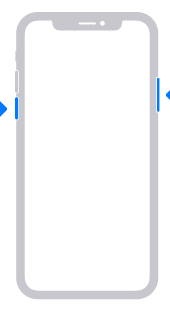
2. Bir ses duyulur ve ekranda kapatmak için kaydır seçeneği görünür.
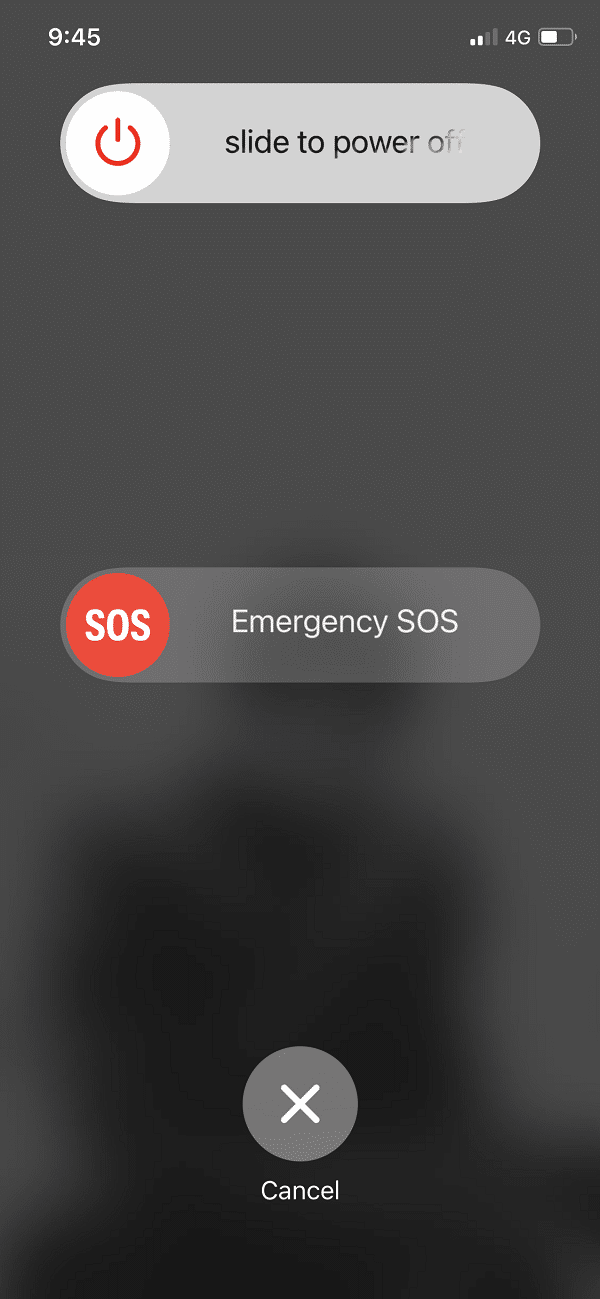
3. iPhone'unuzu kapatmak için sağ uca doğru kaydırın.
Not: iPhone'unuzu 10/11/12/13 AÇMAK için Yan düğmeyi bir süre basılı tutun ve hazırsınız.
Yöntem 2: iPhone 10/11/12/13'ü Yeniden Başlatmaya Zorlayın
Aşağıda belirtilen adımlar, iPhone'un kapanmaması sorununu gidermek için iPhone 10, iPhone 11, iPhone 12 ve iPhone 13 için geçerlidir.
1. Sesi açma düğmesine basın ve hemen bırakın.
2. Şimdi, Sesi kısma düğmesine de hızlıca basın.
3. Ardından, ekranda Apple logosu görünene kadar Yan düğmeye uzun basın.
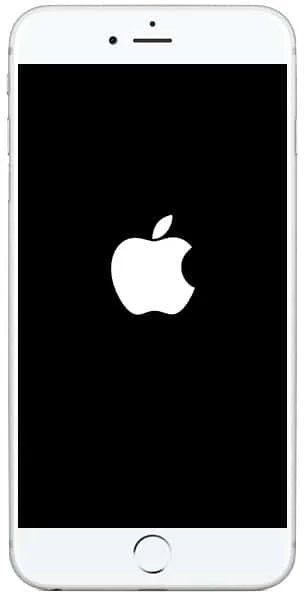
4. Cihazınızda etkinleştirilmiş bir şifreniz varsa, onu girerek devam edin.
Bu, sorgunuzu yanıtlamalıdır, iPhone'um dondu ve kapanmayacak veya sıfırlanmayacak . Değilse, bir sonraki düzeltmeyi deneyin.
Ayrıca Okuyun: iPhone 7 veya 8 Nasıl Kapatılmaz
Yöntem 3: AssistiveTouch'ı Kullanarak iPhone 10/11/12/13'ü Yeniden Başlatın
Cihazdaki fiziksel hasar nedeniyle sabit tuşların herhangi birine/tümüne erişemiyorsanız, bunun yerine bu yöntemi deneyebilirsiniz. Bu da iPhone 10, 11, 12 veya 13'ün sorunu kapatmamasına yardımcı olacak.
Adım I: AssistiveTouch Özelliğini Açın
1. Cihazınızda Ayarlar'ı başlatın.
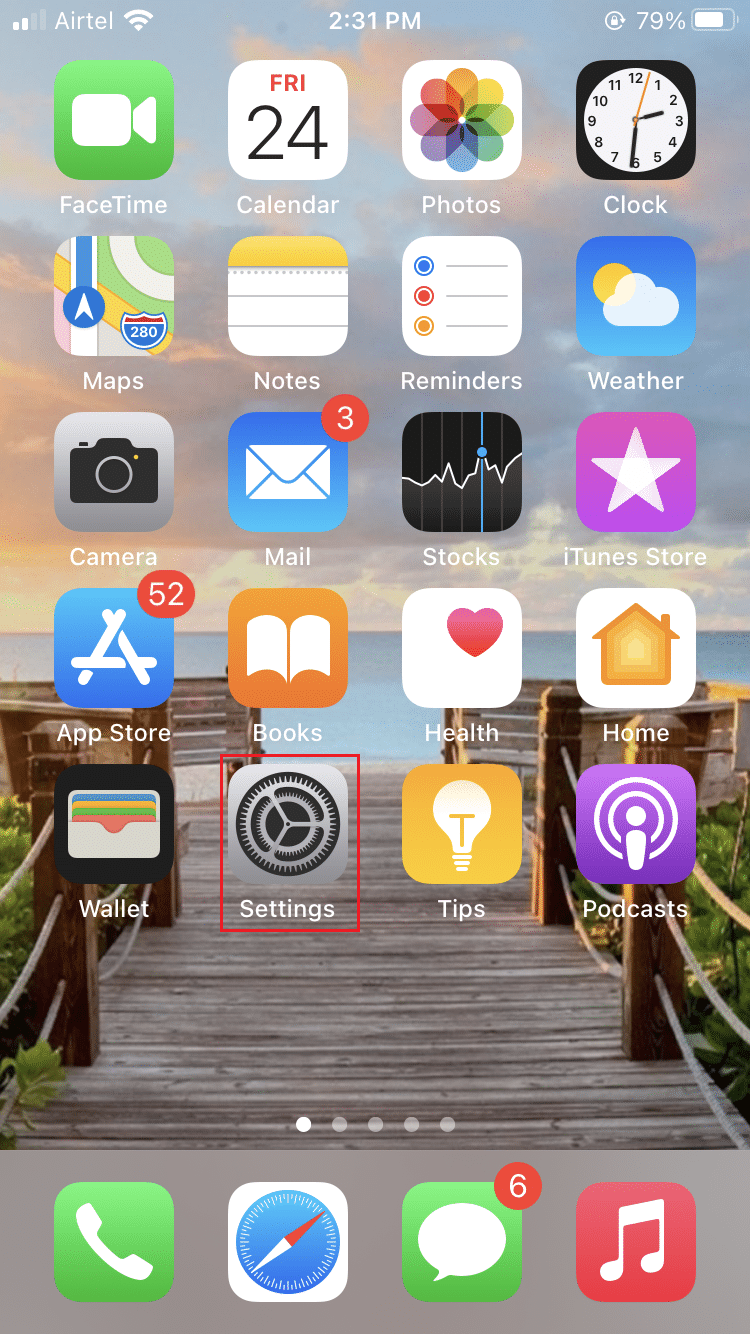
2. Genel'e ve ardından Erişilebilirlik'e gidin.
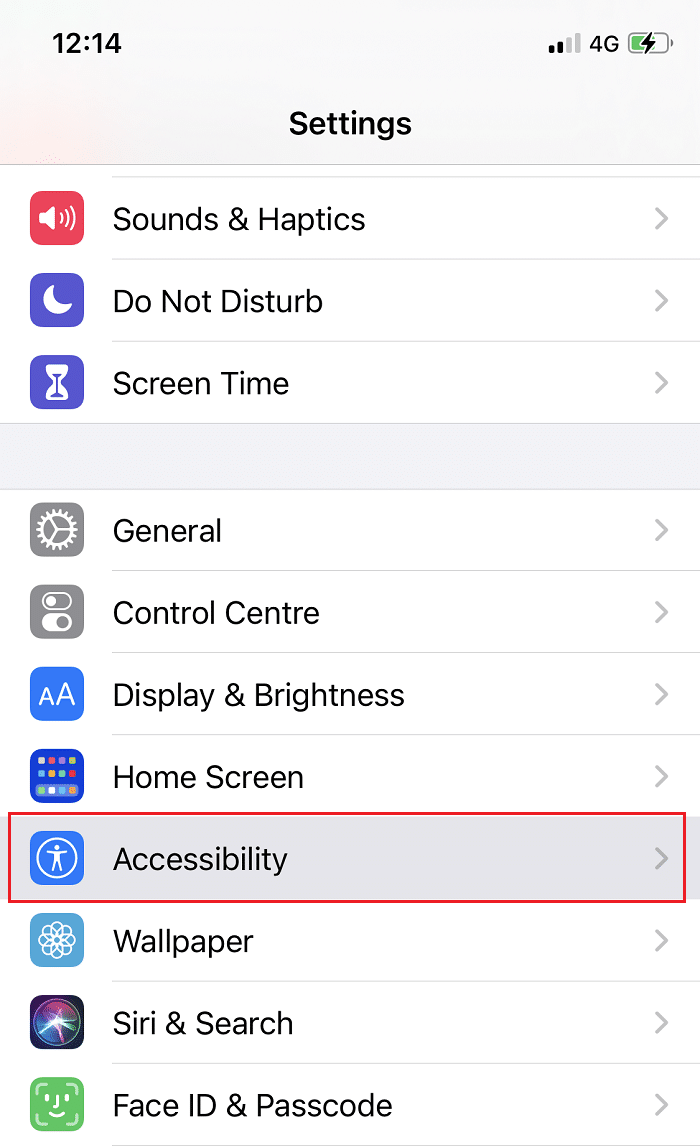
3. Burada, Dokun'u seçin ve AssistiveTouch'a dokunun .
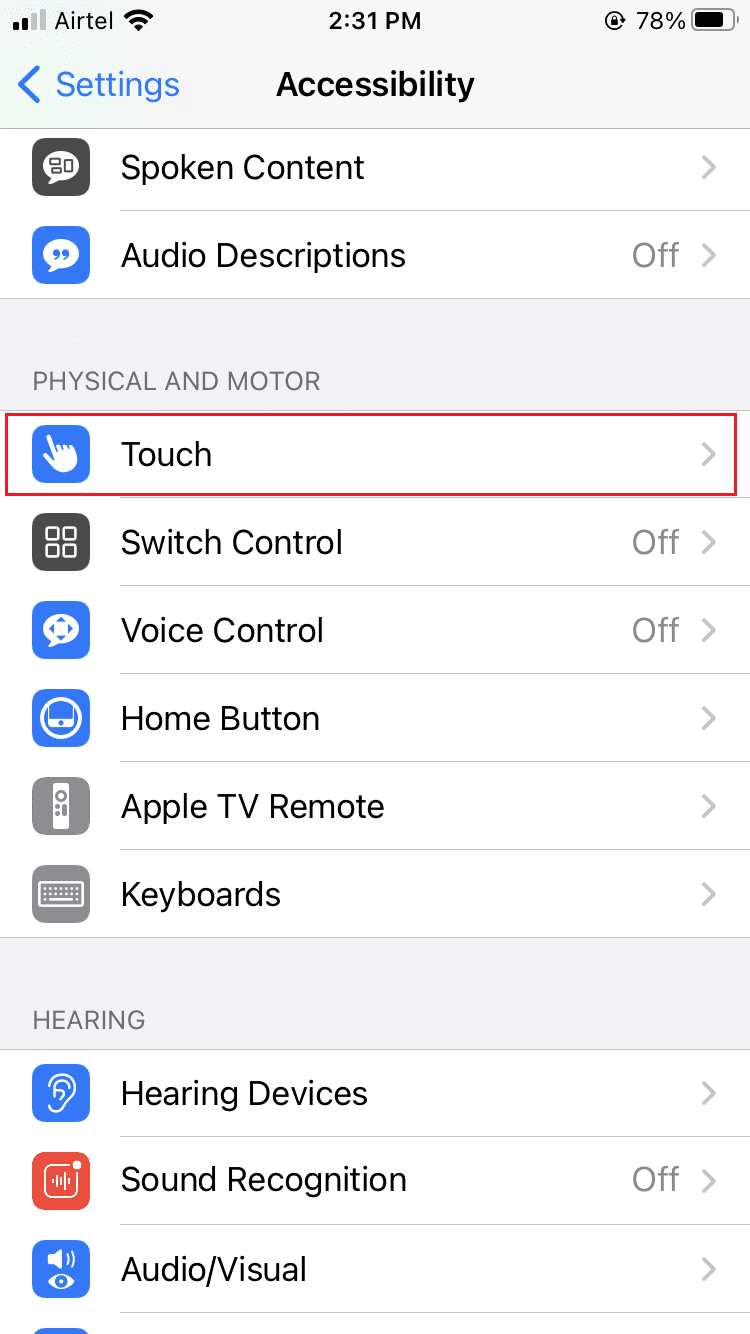
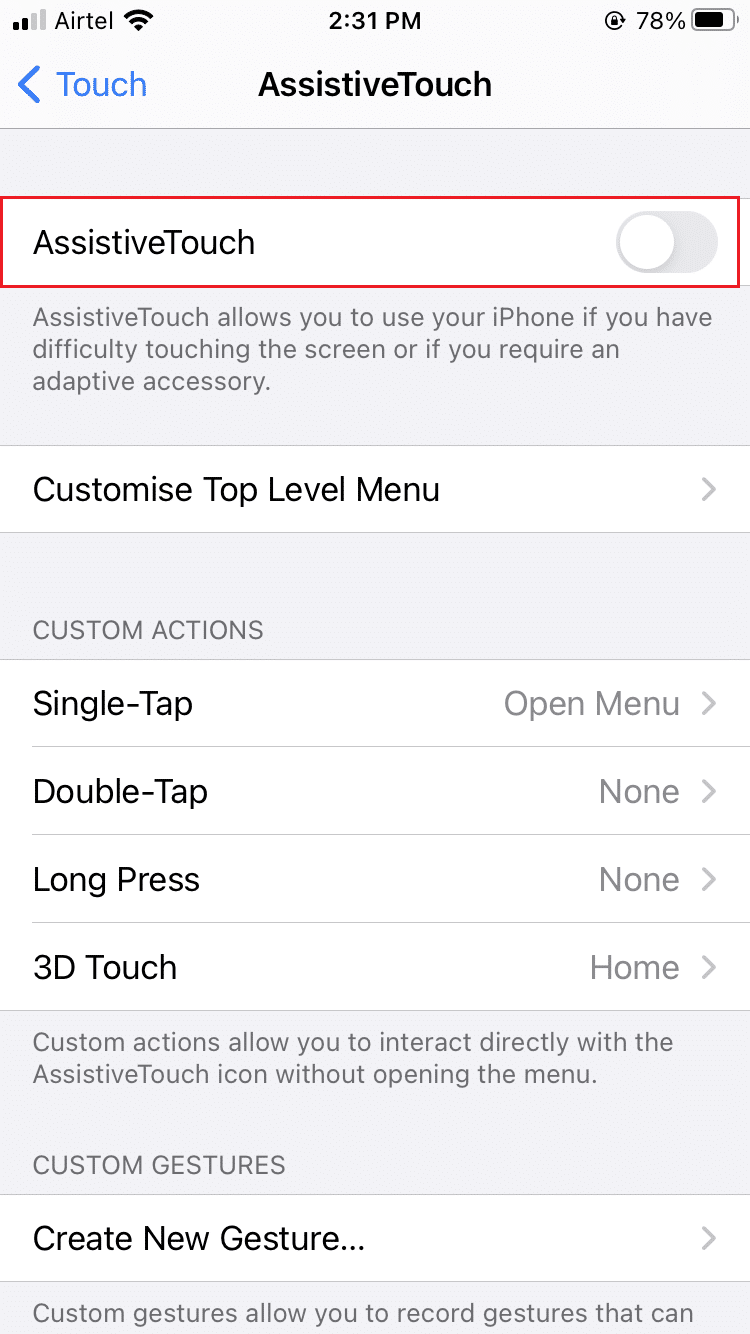
4. Son olarak, aşağıda gösterildiği gibi AssistiveTouch'ı AÇIK konuma getirin.
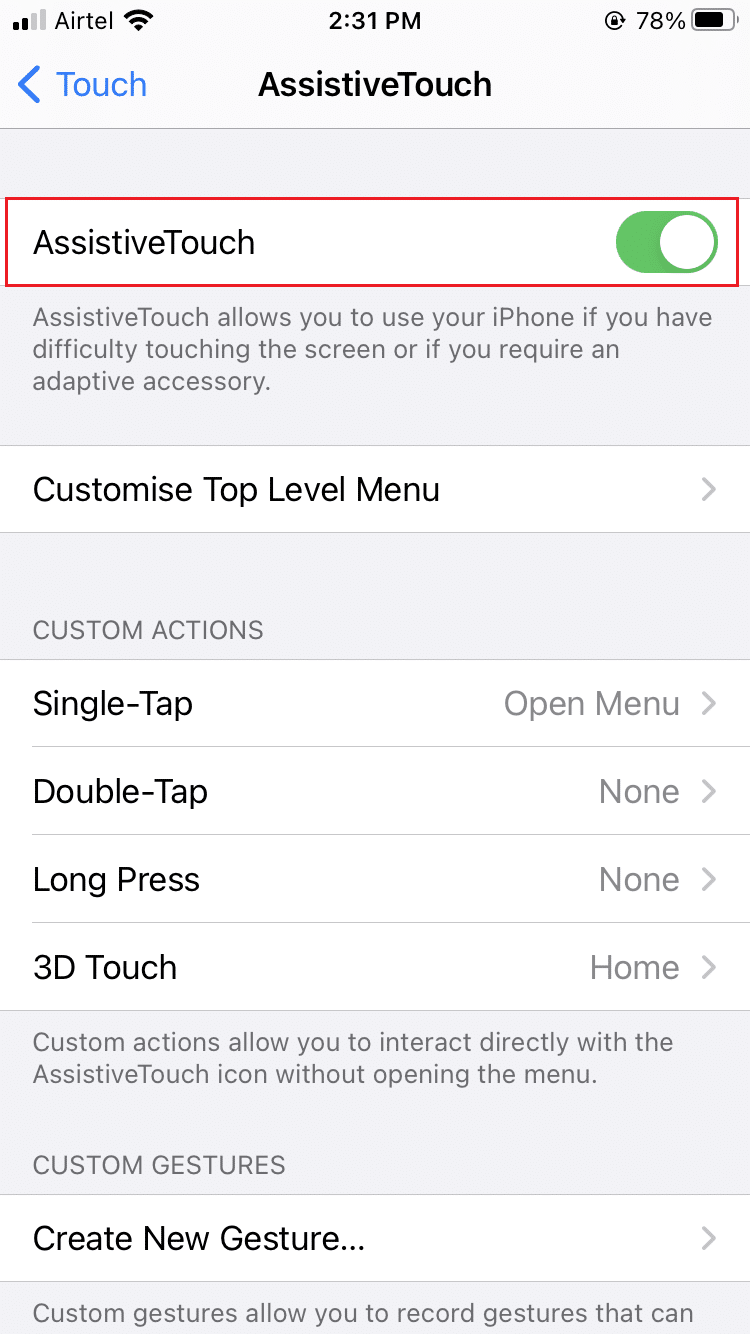
Not: AssistiveTouch, ekrana dokunmakta güçlük çekiyorsanız veya uyarlanabilir bir aksesuara ihtiyaç duyuyorsanız iPhone'unuzu kullanmanızı sağlar.
iOS cihazınızda AssistiveTouch'a erişmenin daha basit bir yöntemi var. Sadece Siri'den yapmasını isteyin!
Adım II: AssistiveTouch Özelliğine Yeniden Başlatma simgesi ekleyin
5. Üst Düzey Menüyü Özelleştir… seçeneğine dokunun.
6. Bu menüde, Yeniden Başlatma işlevini atamak için herhangi bir simgeye dokunun.
Not: Bu ekrandaki simgelerin sayısını yönetmek için, yeni bir özellik eklemek için (artı) + simgesini veya mevcut bir işlevi kaldırmak için (eksi) - simgesini kullanabilirsiniz.
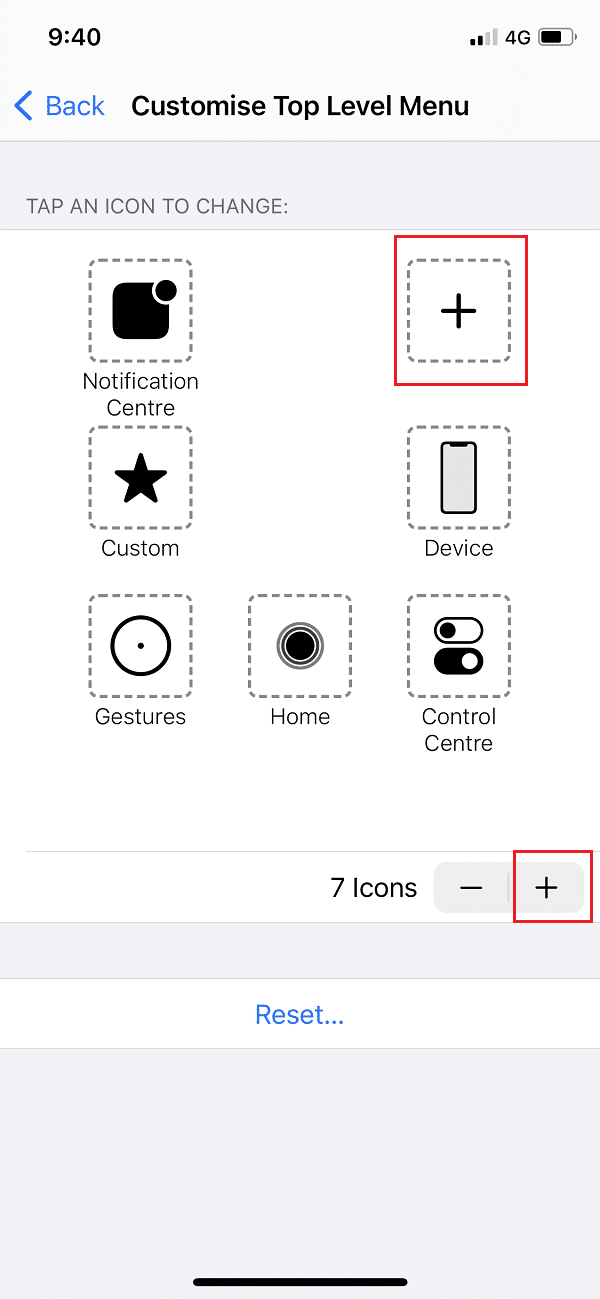
7. Menüyü aşağı kaydırın ve Yeniden Başlat öğesine dokunun.
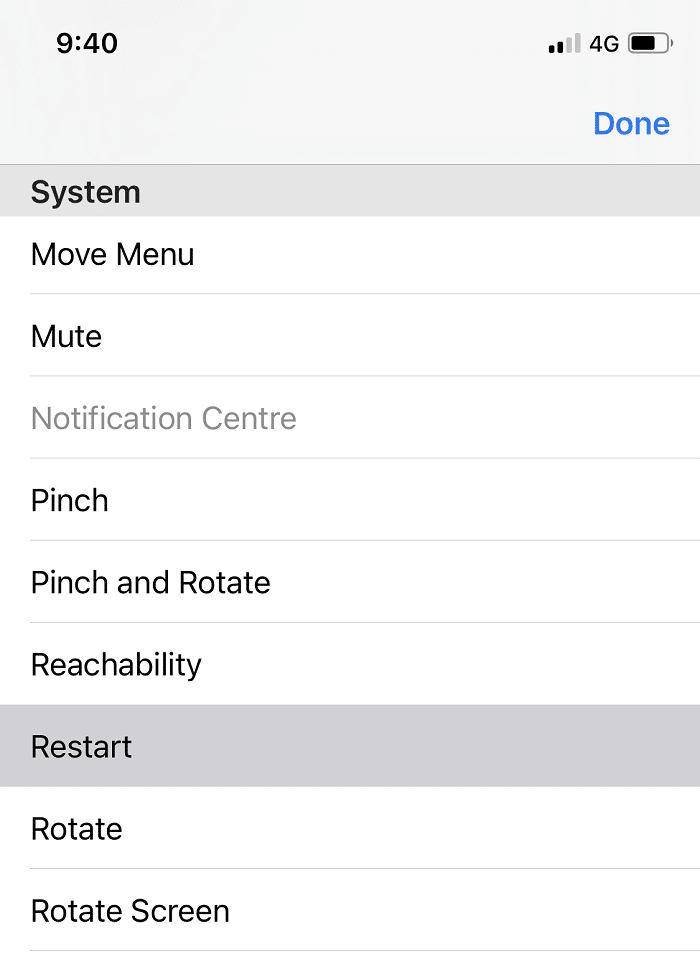
8. Şimdi, yardımcı dokunuşunuza Yeniden Başlat düğmesi eklenecektir.

9. Buradan itibaren Yeniden Başlat simgesine uzun basarak cihazınızı yeniden başlatın.

Yöntem 4: iCloud'u Kullanarak iPhone'u Geri Yükleme
Yukarıdakilerin dışında, iPhone'u yedekten geri yüklemek, iPhone'umun donmasından kurtulmanıza yardımcı olabilir ve sorunu kapatmaz veya sıfırlamaz. Bunu nasıl yapacağınız aşağıda açıklanmıştır:
1. Önce Ayarlar uygulamasına gidin. Ana ekranınızda veya Arama menüsünü kullanarak bulabilirsiniz.
2. Burada, Genel > Sıfırla üzerine dokunun.
3. Resimde gösterildiği gibi Tüm İçeriği ve Ayarları Sil öğesine dokunarak iPhone'unuzda depolanan tüm fotoğrafları, kişileri ve uygulamaları silin.
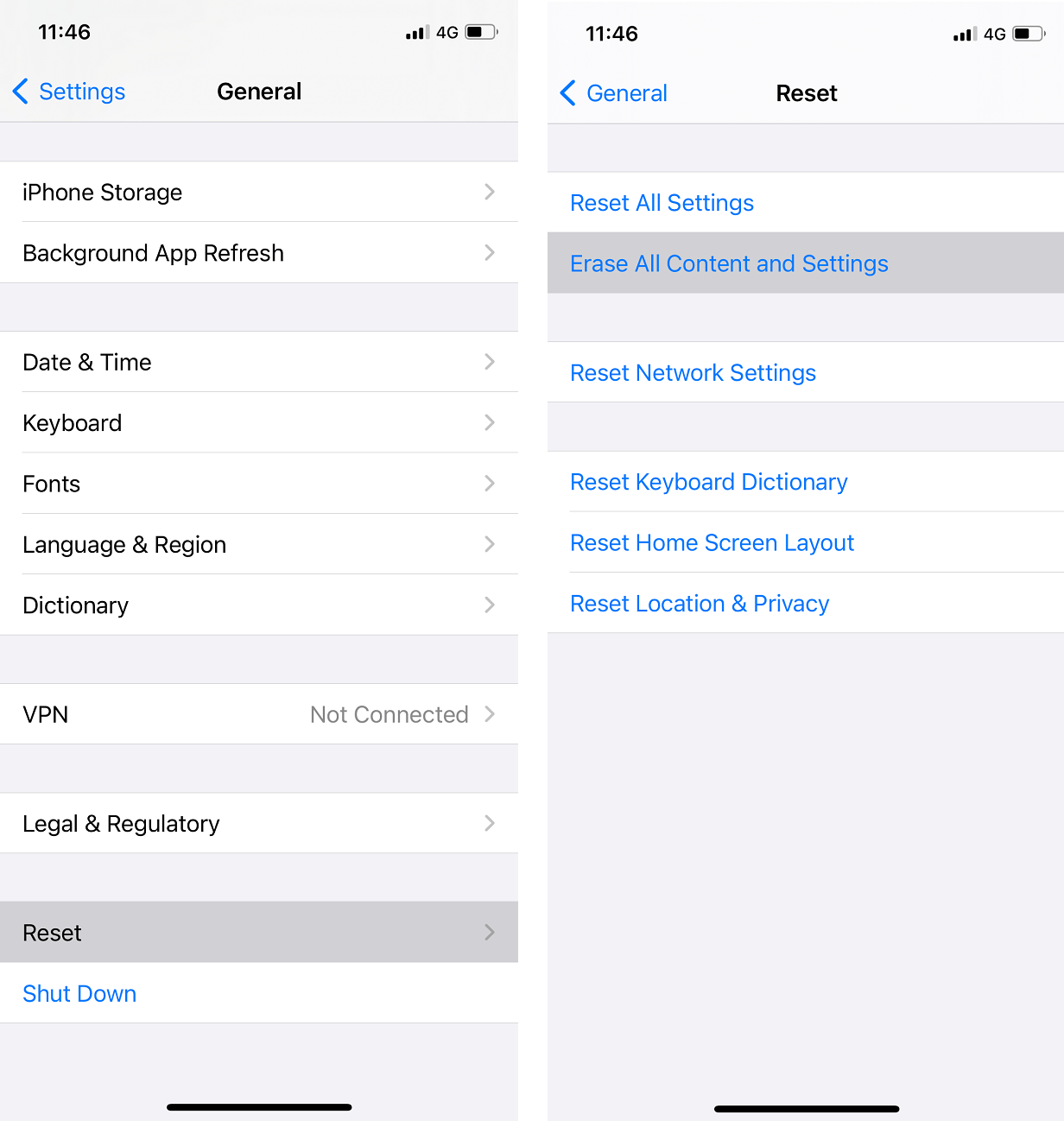
4. Şimdi, ilk üç yöntemden herhangi birini kullanarak iOS cihazını yeniden başlatın .
5. Uygulamalar ve Veri ekranına gidin.
6. iCloud Yedeklemesinden Geri Yükle seçeneğine dokunduktan sonra iCloud hesabınızda oturum açın.
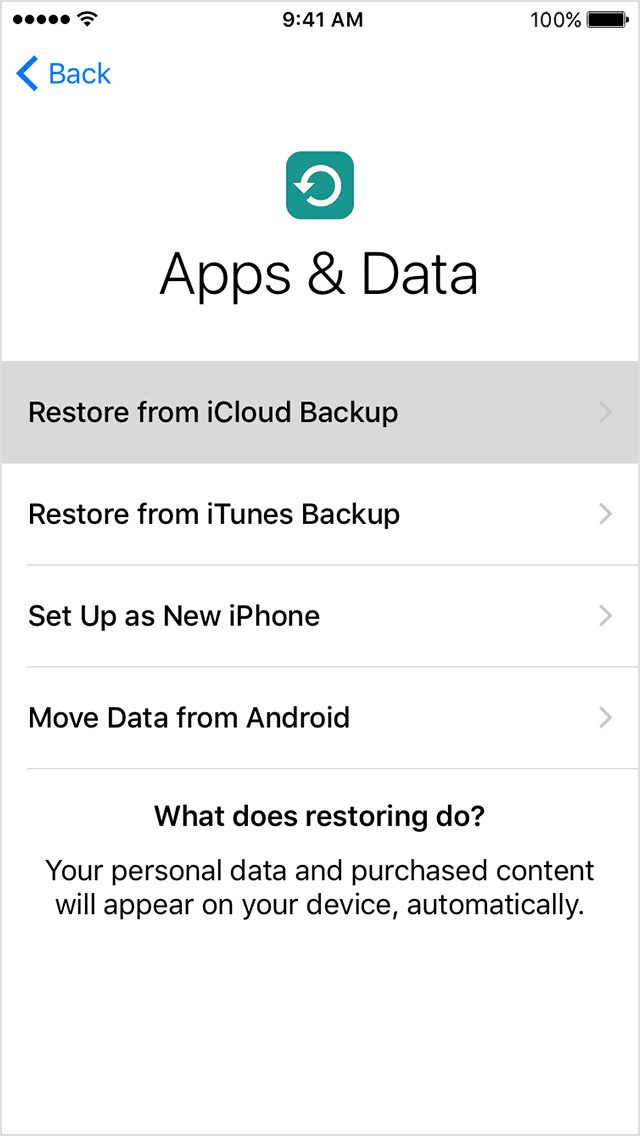
7. Yedekleme Seç bölümünden uygun bir yedekleme seçeneği seçerek verilerinizi yedekleyin.
Bu sayede verileriniz bozulmadan kalırken telefonunuz tüm gereksiz dosyalardan veya hatalardan temizlenir. Telefonunuzdaki verilerinizi yedekledikten sonra, sorunsuz bir şekilde çalışmalıdır.
Ayrıca Okuyun: PC ile Eşitlenmeyen iCloud Fotoğraflarını Düzeltin
Yöntem 5: iTunes'u Kullanarak iPhone'u Geri Yükleme
Alternatif olarak, iTunes'u kullanarak da iOS cihazınızı geri yükleyebilirsiniz. İPhone'umun donmasını ve sorunu kapatmamasını veya sıfırlamamasını sağlamak için bunu yapmayı öğrenmek için aşağıyı okuyun.
1. iPhone'unuzu bir bilgisayara bağlayarak iTunes'u başlatın. Bu, kablosu yardımıyla yapılabilir.
Not: Cihazınızın bilgisayara düzgün şekilde bağlandığından emin olun.
2. Aşağıda gösterildiği gibi iTunes > Güncellemeleri Kontrol Et'e tıklayarak en son iTunes güncellemelerini arayın.

3. Verilerinizi senkronize edin:
- Cihazınızda otomatik senkronizasyon AÇIK ise, yeni eklenen fotoğraflar, şarkılar ve satın aldığınız uygulamalar gibi verileri, cihazınızı fişe taktığınız anda aktarmaya başlar.
- Cihazınız kendi kendine eşitlenmiyorsa, bunu kendiniz yapmanız gerekir. iTunes'un sol bölmesinde Özet başlıklı bir seçenek göreceksiniz. Üzerine dokunun, ardından Eşitle üzerine dokunun. Böylece manuel senkronizasyon kurulumu yapılır.
4. iTunes içindeki ilk bilgi sayfasına geri dönün. Vurgulanan şekilde iPhone'u Geri Yükle … başlıklı seçeneği seçin.
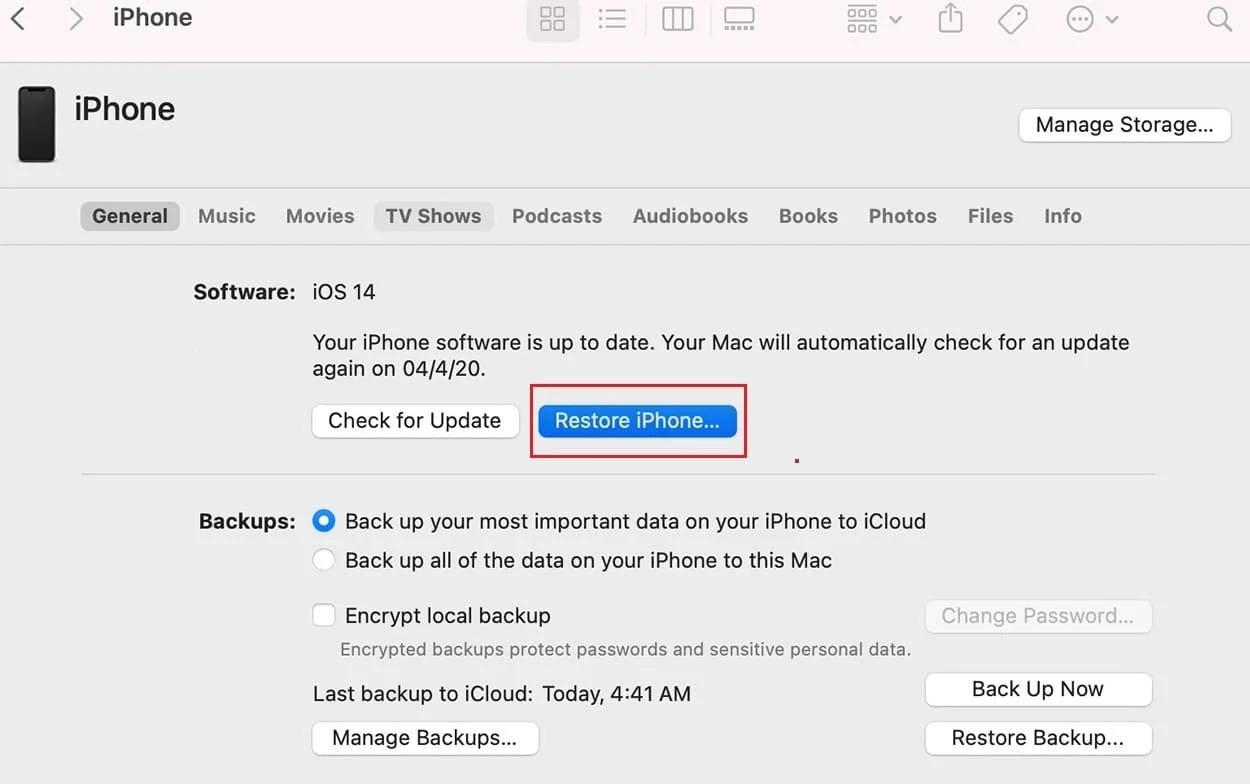
5. Şunu soran bir uyarı istemi: iPhone'u fabrika ayarlarına geri yüklemek istediğinizden emin misiniz? Tüm medyanız ve diğer verileriniz silinecek , açılacaktır. Verilerinizi zaten senkronize ettiğiniz için, gösterildiği gibi Geri Yükle düğmesine dokunarak ilerleyebilirsiniz.
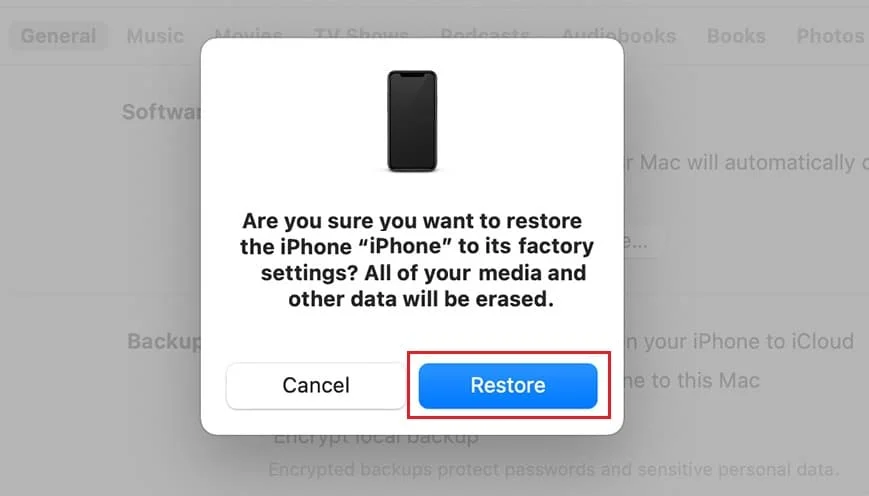
6. Bu seçeneği ikinci kez seçtiğinizde Fabrika Ayarlarına Sıfırlama işlemi başlar. Burada, iOS aygıtı, kendisini düzgün işleyişine geri döndürmek için yazılımını alır.
Dikkat: Tüm işlem tamamlanana kadar cihazınızın bilgisayar bağlantısını kesmeyin.
7. Fabrika Ayarlarına Sıfırlama yapıldığında, verilerinizi geri yüklemek mi yoksa yeni bir cihaz olarak kurmak mı istediğiniz sorulacaktır. Gereksiniminize ve rahatlığınıza bağlı olarak bunlardan birine dokunun ve devam edin. Geri yüklemeyi seçtiğinizde, tüm veriler, medya, fotoğraflar, şarkılar, uygulamalar ve mesajlar geri yüklenir. Geri yüklenmesi gereken verilerin boyutuna bağlı olarak, tahmini geri yükleme süresi değişecektir.
Not : Veri geri yükleme işlemi tamamlanana kadar cihazınızın sistem bağlantısını kesmeyin.
8. Veriler iPhone'unuza geri yüklendikten sonra cihazınız kendini yeniden başlatacaktır . Artık cihazı bilgisayarınızdan ayırabilir ve kullanmaya başlayabilirsiniz.
Ayrıca Okuyun: iTunes'un Kendi Kendine Açılmaya Devam Etmesini Düzeltin
Yöntem 6: Apple Destek Ekibiyle İletişime Geçin
Bu makalede ayrıntıları verilen tüm düzeltmeleri denediyseniz ve sorun devam ediyorsa yardım için Apple Care veya Apple Destek ile iletişime geçmeyi deneyin. Garanti ve kullanım şartlarına göre cihazınızı değiştirebilir veya tamir ettirebilirsiniz.
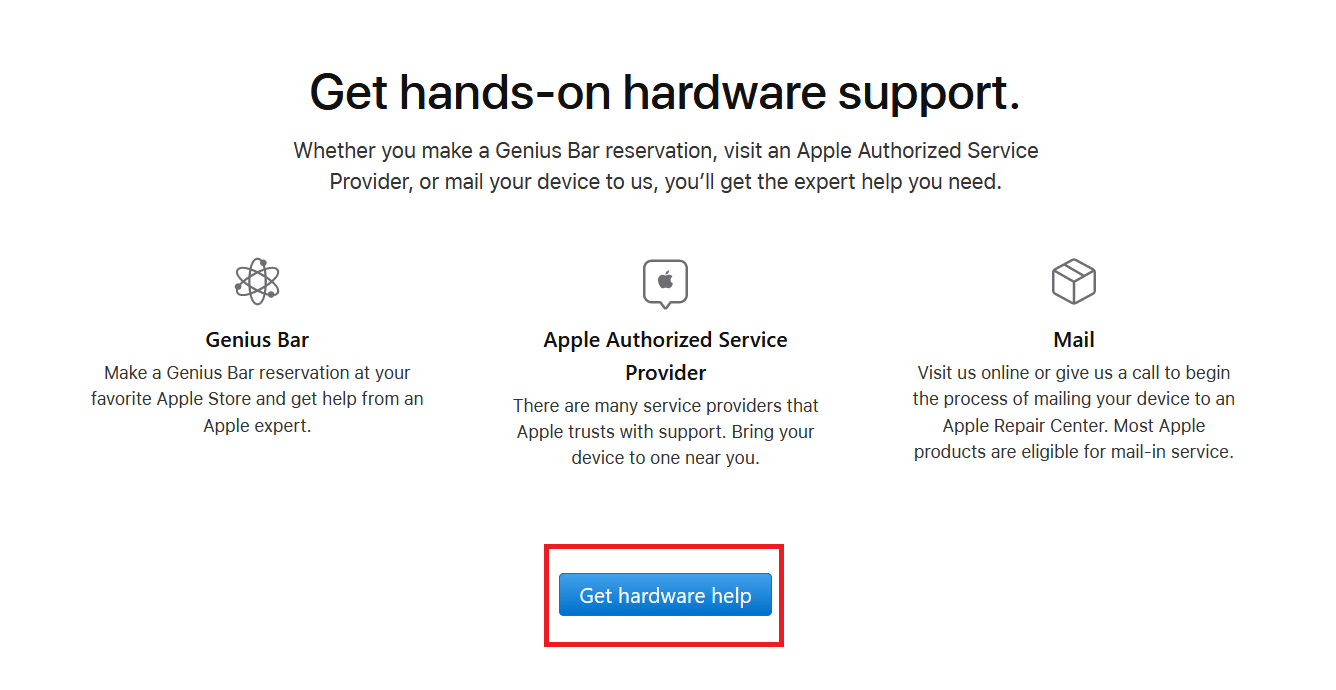
Tavsiye edilen:
- Çalma Listesini iPhone'dan iTunes'a Aktarma
- AirPod'ların iPhone ile Bağlantısının Kesilmesini Düzeltin
- Yalnızca Tek Kulakta Çalan AirPod'ları Düzeltin
- Mac İnternetim Neden Aniden Bu Kadar Yavaşlıyor?
Bu kılavuzun yardımcı olduğunu ve iPhone 10, 11, 12 veya 13'ü düzeltebildiğinizi umarız, sorunu kapatmazsınız. iPhone'unuzun neden donduğunu ve sorunu kapatmadığını veya sıfırlamadığını yanıtlarken hangi yöntemin sizin için işe yaradığını bize bildirin. Ayrıca, herhangi bir sorunuz veya öneriniz varsa, bunları yorumlar bölümüne bırakmaktan çekinmeyin.
